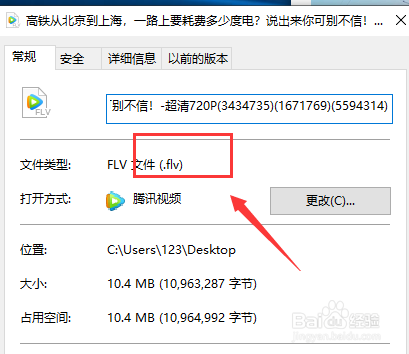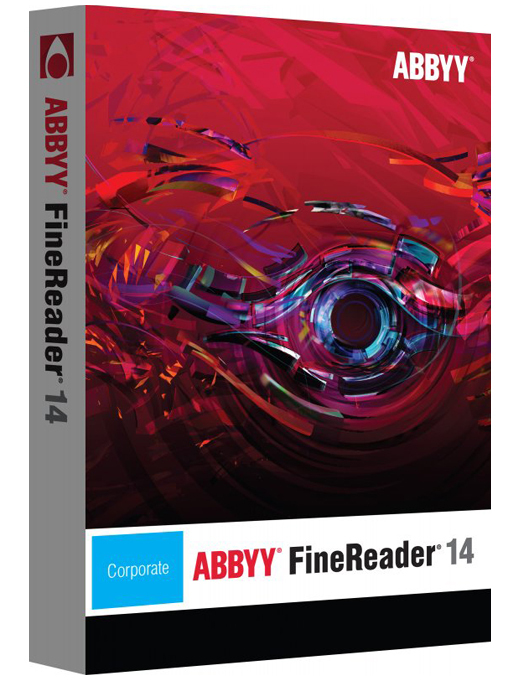腾讯视频的QLV格式文件怎样才能转成MP4格式文件?
的有关信息介绍如下:1、在腾讯视频的客户端上先找到需要变更格式的视频。
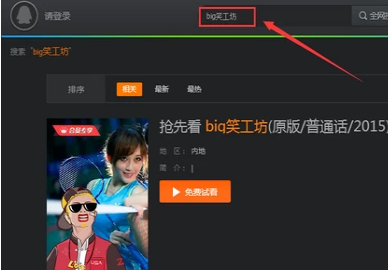
2、点击观看视频后,在蔽巧租页面上点击设置进入下载设置,可以看到缓存管理选项,将里面的地址复制出来。
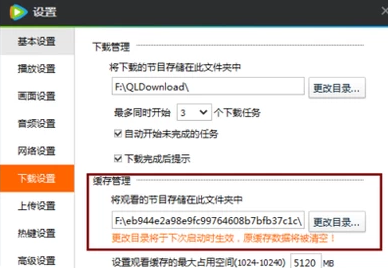
3、根据复制的地址信息,在电脑的对应位置找到这个缓存文件夹。
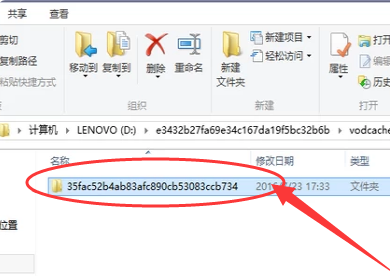
4、之后宽旦将文件夹内的文件全部复制到F盘里。
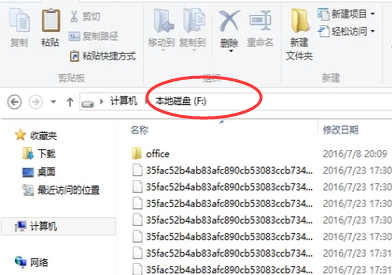
5、再用快捷键 win+R打开运行,输入cmd点确定按钮。
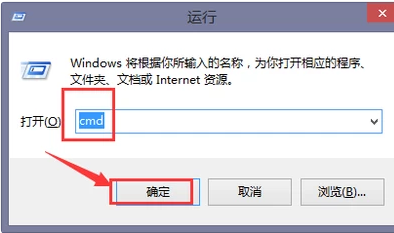
6、在跳转的页面中输入“F:”,按下回车键。
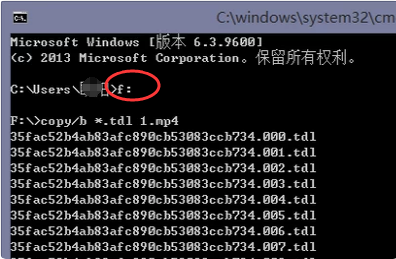
7、再输入“copy/b *.tdl 1.mp4”,按下回车,就可以把腾讯视频的视频格式转换为宏兆MP4格式的文件了。
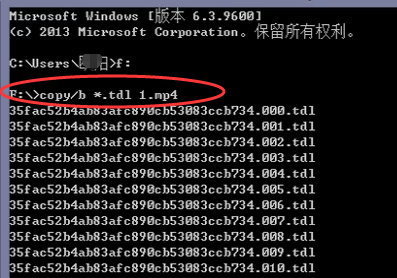
8、在F盘中即可看到已经转换好的文件名为“1”的MP4视频。
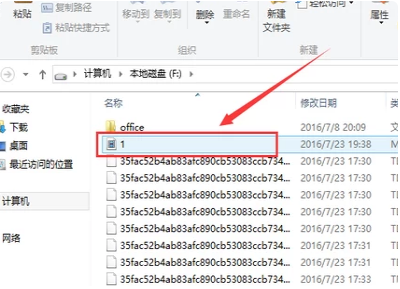
版权声明:文章由 好百科 整理收集,来源于互联网或者用户投稿,如有侵权,请联系我们,我们会立即处理。如转载请保留本文链接:https://www.haobaik.com/article/261378.html